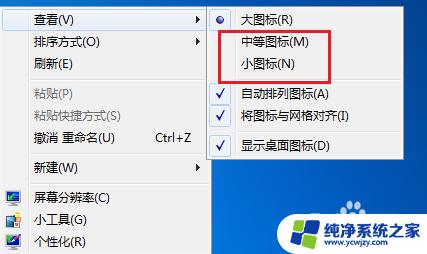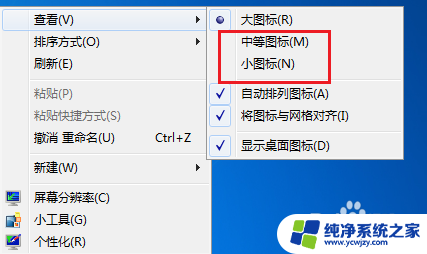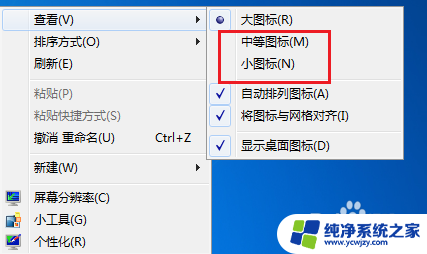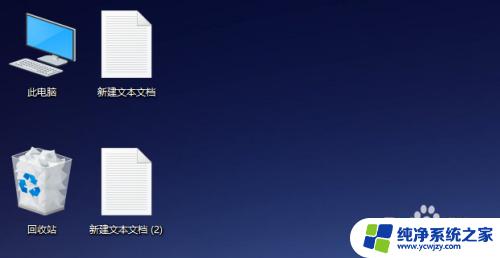怎么将桌面图标调小 电脑桌面图标变小方法
更新时间:2024-03-24 15:54:45作者:yang
在电脑操作中,桌面图标大小的设置可以根据个人喜好和需要进行调整,如果你觉得桌面上的图标过大影响了整体的美观,或者想要将图标密集排列以便更方便使用,那么你可以通过简单的操作来将桌面图标调小。下面将介绍如何通过简单的方法来调整电脑桌面图标的大小,让你的桌面更加整洁和美观。
方法如下:
1.最普遍的方法:鼠标右键点一下空白桌面,出现“查看”。在查看中调一下图标的大中小。
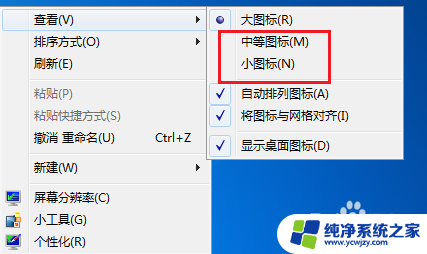
2.调整分辨率:鼠标点击右键找到“屏幕分辨率”字样,点开分辨率设置。
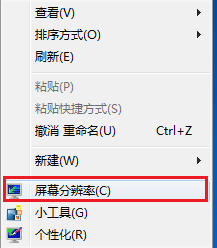
3.一般上我们采用电脑推荐的,大家也可以自由设置。试试看哪个最适合您的感觉。
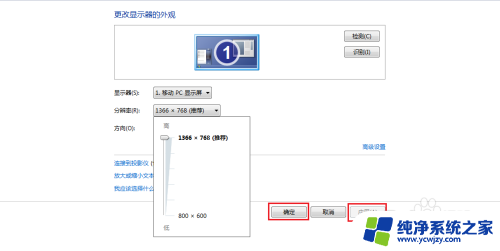
4.打开“个性化”,在个性化里左底部,鼠标左键点击“显示”两字。
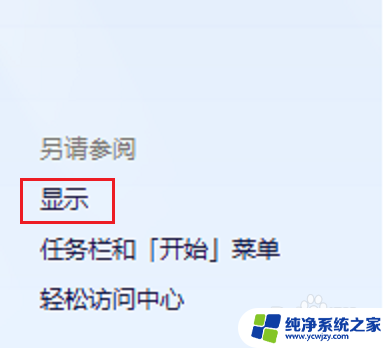
5.选择调整页面的整体大小,一般都为默认较小,然后点击“应用”。
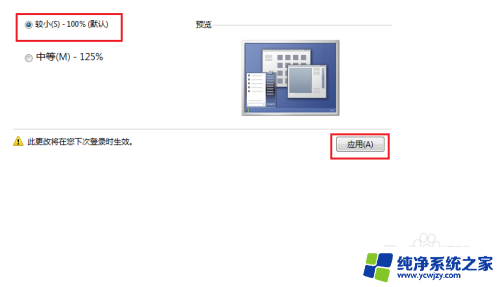
6.立即注销的话开机后图标就成为我们刚才的选择,也可以等我们想关电脑的时候再注销。
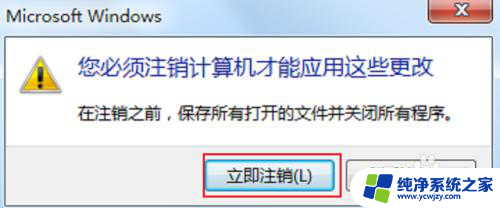
7.小编注销了一次,重新看桌面,图标的大小正好,很适合自己。

以上就是如何将桌面图标缩小的全部内容,如果您不了解,请根据小编的方法进行操作,希望能够帮助到大家。